- Kirjoittaja Jason Gerald [email protected].
- Public 2023-12-16 11:10.
- Viimeksi muokattu 2025-01-23 12:17.
Tämä wikiHow opettaa sinulle, miten voit vaihtaa toiseen päivämäärään Google Mapsin Street View -näkymässä, jotta voit katsella valokuvia/menneitä katuolosuhteita työpöydän Internet -selaimen kautta.
Vaihe
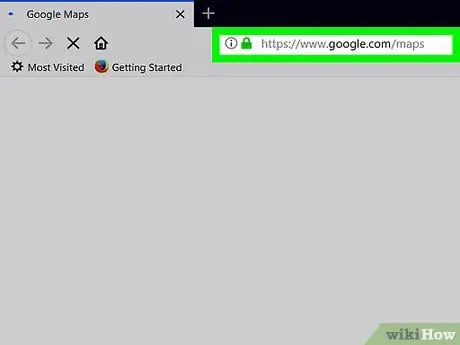
Vaihe 1. Avaa Google Maps -sivusto Internet -selaimen kautta
Kirjoita maps.google.com selaimesi osoiteriville ja paina sitten näppäimistön Enter- tai Return -näppäintä.
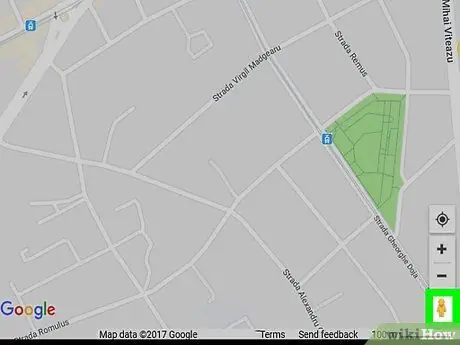
Vaihe 2. Etsi oranssi Street View -kuvake
Tämä painike näyttää pieneltä oranssilta ihmisen kuvakkeelta, joka näkyy kartan oikeassa alakulmassa. Tämän vaihtoehdon avulla voit katsella valokuvia tai todellisia tieolosuhteita käytettävissä olevissa paikoissa.
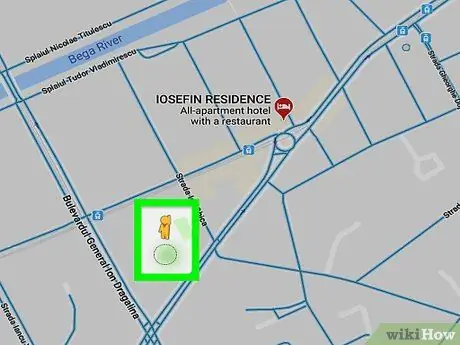
Vaihe 3. Vedä ja pudota oranssi ihmisen kuvake kartalle
Tämän jälkeen karttanäkymä vaihtuu Street View -näkymään ja valitusta paikasta tulevat valokuvat näytetään ensimmäisen persoonan näkökulmasta.
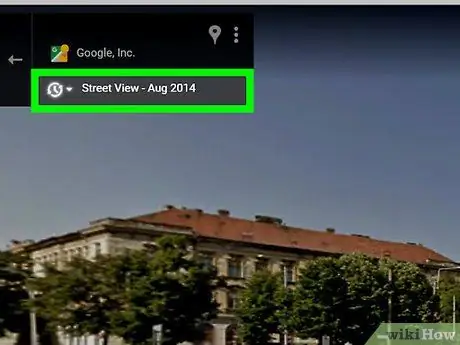
Vaihe 4. Napsauta Street View -päivämäärää näytön vasemmassa yläkulmassa
Nykyinen Street View -näytön päivämäärä näytetään sijaintiosoitteen alapuolella näytön vasemmassa yläkulmassa. Kun napsautat, ponnahdusikkuna tulee näkyviin ja voit muuttaa päivämäärää ikkunan kautta.
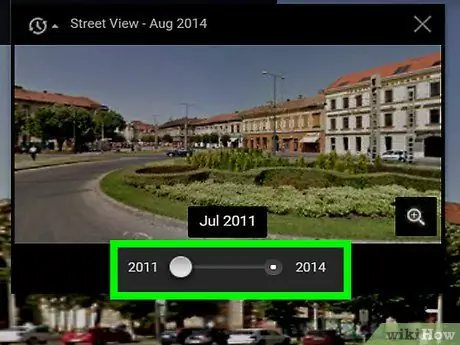
Vaihe 5. Vedä ja vedä aikaliukusäädin haluamasi vuoden kohdalle
Napsauta ponnahdusikkunan alareunassa olevaa liukusäädintä ja vedä se johonkin käytettävissä olevista vuosivaihtoehdoista. Voit esikatsella valittua vuotta ponnahdusikkunassa.
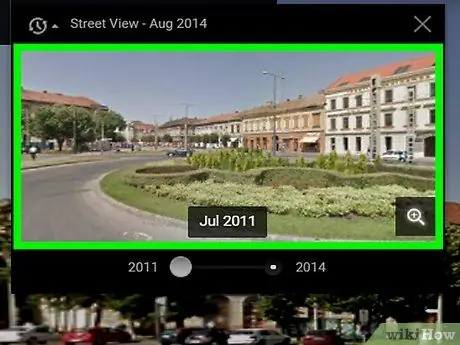
Vaihe 6. Napsauta ponnahdusikkunan esikatselukuvaa
Tämän jälkeen Street View -näyttö muuttuu valitun päivämäärän mukaan. Voit nyt "kävellä" ja katsella naapuruston kuvia valitsemastasi päivämäärästä.






